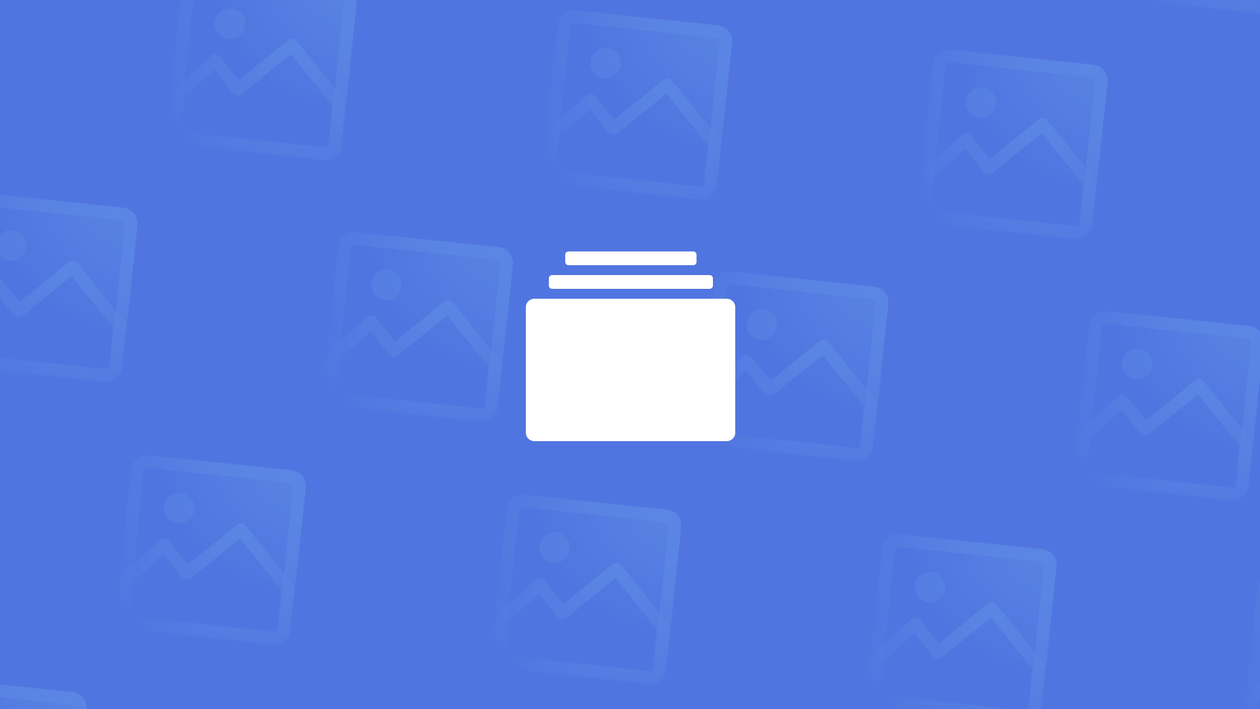
Apakah kamu frustrasi mencari foto di komputer hanya untuk memastikan di ponsel Anda? Atau mencoba menunjukkan foto liburan kamu kepada seseorang hanya untuk mengingat kamu mengambil foto itu dengan kamera DSLR, jadi ada di komputer di rumah? Inilah titik rasa sakit yang tepat yang Apple coba atasi dengan My Photo Stream.
Apa itu PhotoStream?
Anggap saja sebagai umpan dari semua foto terbaru. Dengan pengecualian Foto Langsung, melalui PhotoStream Saya secara otomatis mengunggah 1.000 foto dari 30 hari terakhir dari masing-masing perangkat. Jadi, terlepas dari perangkat mana yang digunakan, foto terbaru ada di sana.
Icloud Photo Library VS My photo Stream
Kamu mungkin bertanya-tanya apa perbedaan antara iCloud Photo Library (Foto iCloud di iOS 12) dan MyPhotoStream. Meskipun mereka menawarkan fungsionalitas yang serupa, yang terbaik untuk memikirkan PhotoStream sebagai cara menyinkronkan gambar antar perangkat, sedangkan iCloud Photo Library lebih mirip dengan penyimpanan foto. Info lebih lanjut bisa klik di artikel situs Lifewire.com ini.
iCloud photo Library cenderung sedikit lebih kuat daripada My Photo Stream. Ini tidak dibatasi oleh jumlah file dan dapat menyimpan foto selama lebih dari 30 hari. Ini juga mendukung beragam format file untuk foto, serta Live Photos dan video.
Saya yakin pada titik ini kamu bertanya pada diri sendiri mengapa kamu bahkan repot-repot dengan Stream Foto melalui iCloud. Biarkan saya dengan cepat memunculkan satu poin tentang My Photo Stream: gratis. Itu benar, siapa pun dengan ID Apple memiliki akses ke sana tanpa memerlukan penyimpanan cloud tambahan.
Dengan kata lain, keduanya memiliki manfaat, dan masing-masing memiliki tujuan tertentu. My Photo Stream hanyalah cara lincah untuk mengakses foto terbaru di semua perangkat kamu.
Apa perbedaan antara CameraRoll dan MyPhotoStream?
Cara paling sederhana untuk menjelaskan perbedaan antara Camera Roll dan PhotoStream adalah bahwa CameraRoll adalah tempat semua gambar yang kamu ambil dengan iPhone, sedangkan MyPhotoStream hanya menyinkronkan yang paling baru, sehingga kamu dapat mengaksesnya di perangkat lain. (sumber: https://mashable.com/2014/06/16/my-photo-stream-camera-roll/ )
Apakah MyPhotoStream menggunakan penyimpanan iCloud?
Tidak seperti iCloud Photo Library, My Photo Stream tidak menggunakan penyimpanan iCloud. Namun, ini mengambil ruang pada perangkat yang disinkronkan, itulah sebabnya ada batasan hanya 1.000 gambar dan hanya dari 30 hari terakhir.
Cara menggunakan MyPhotoStream di iPhone dan Mac
Keindahan My Photo Stream adalah begitu kamu menyalakannya di setiap perangkat, My Photo Stream secara otomatis mengunggah foto kamu, jadi tidak ada pemikiran atau tindakan tambahan yang diperlukan dari kamu.
Sebelum mengunggah ke My Photo Stream
Sekarang kamu tahu Photo Stream terbatas hanya 1.000 foto terbaru, kamu harus pintar tentang apa yang kamu unggah. Hal terakhir yang diinginkan adalah menyia-nyiakan jumlah terbatas itu pada lusinan foto yang sedikit berbeda dari perjalanan yang kamu lakukan akhir pekan lalu.
Jadi sebelum mengaktifkan My Photo Stream, luangkan beberapa menit untuk membersihkan Camera Roll dengan Gemini Photos untuk iPhone, dan macOS Photos library dengan Gemini 2 untuk Mac. Kedua aplikasi membantu kamu dengan cepat menemukan dan menghapus foto serupa yang tidak dibutuhkan, sehingga hanya yang terbaik yang membuatnya ke My Photo Stream. Foto Gemini juga mendeteksi bidikan yang buram, tangkapan layar yang mungkin tidak diperlukan lagi, dan kekacauan lainnya.
Inilah cara menghapus duplikat dan foto-foto serupa di Mac:
- Unduh Gemini 2 dan luncurkan
- Klik scan for duplicates
- Setelah pemindaian, kamu akan melihat dua opsi:
- Review Results memberi pilihan kamu untuk memilih file secara manual
- Smart Cleanup lets Gemini 2 akan membersihkan file secara otomatis
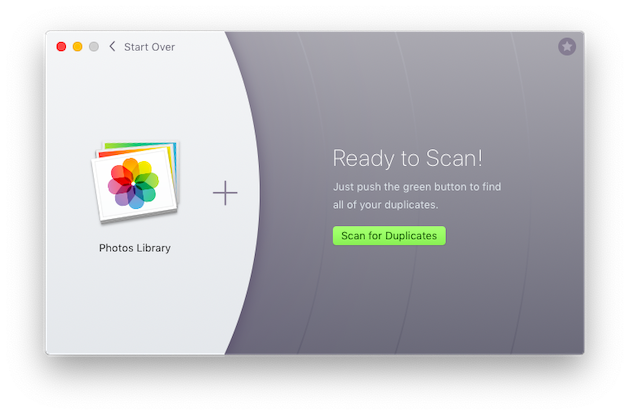
Menyingkirkan foto iPhone yang tidak diinginkan sama mudahnya.
- Unduh Foto Gemini dari App Store
- Luncurkan untuk memindai My Photo Library
- Lakukan hal yang serupa. Foto yang serupa akan dikelompokkan dan dipilih sebelumnya, dengan foto terbaik di setiap grup tersisa.
- Tinjau sekelompok foto dan ketuk ikon Tempat Sampah untuk menghapus yang dipilih
- Ulangi untuk set foto serupa lainnya dan ketuk Hapus di bagian bawah
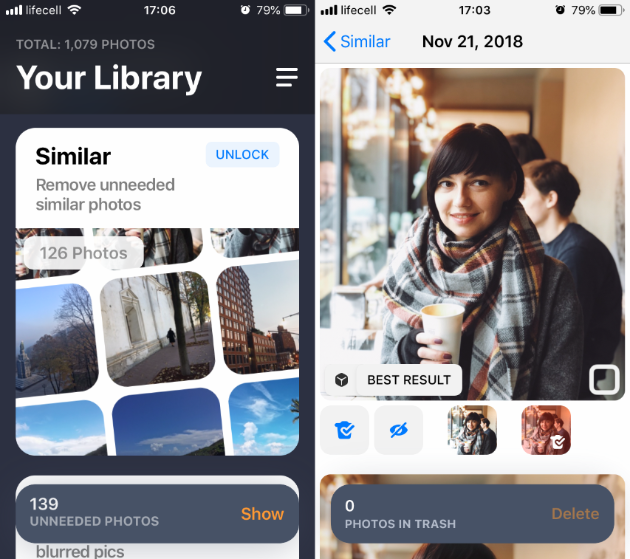
Cara mengaktifkan MyPhotoStream
Dengan semua koleksi foto dibersihkan, mari lanjutkan dan nyalakan My Photo Stream. Kami akan membahas cara melakukan ini di iPhone dan Mac. Di iPhone:
- Buka Pengaturan di iPhone.
- Ketuk akun Apple ID
- Buka iCloud> Foto
- Nyalakan sakelar Unggah ke MyPhotoStream
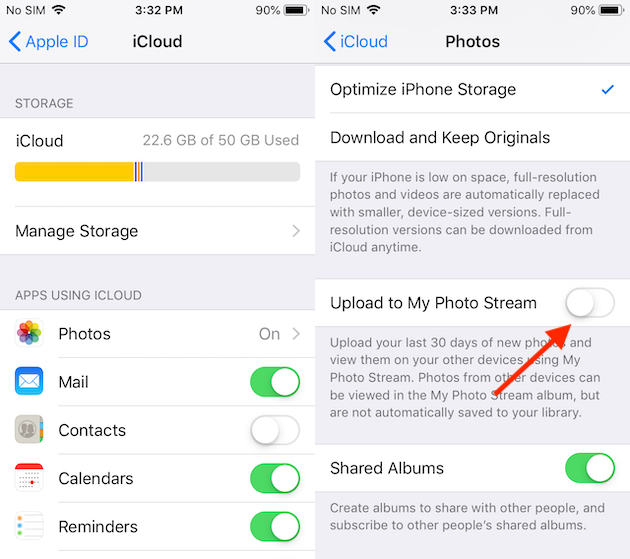
Di Mac :
- Buka aplikasi Foto
- Klik Foto di bilah menu
- Buka Preferensi> iCloud
- Centang kotak untuk My Photo Stream
Cara mematikan My Photo Stream
Jika kamu memutuskan Stream Foto tidak akan berfungsi untuk kamu, kamu dapat mematikannya tanpa menghapus foto apa pun dari iPhone atau Mac . Mematikan My Stream Photo pada satu perangkat tidak mematikannya semua, jadi ini adalah proses yang harus kamu lakukan pada setiap perangkat yang terhubung. Sumber: Macpaw
Ikuti langkah-langkah di bawah ini untuk mematikan My Photo Stream di iPhone:
- Pergi ke pengaturan
- Ketuk akun Apple ID Anda
- Pilih iCloud dan kemudian Foto
- Matikan sakelar untuk My Photo Stream
Dan ini adalah bagaimana kamu mematikannya di Mac:
- Buka aplikasi Foto
- Buka Foto> Preferensi> iCloud dari bilah menu
- Hapus centang pada kotak untuk My Photo Stream
Mengapa MyPhotoStream tidak memperbarui?
Jika kamu memeriksa PhotoStream dan sepertinya tidak diperbarui, berikut adalah beberapa hal yang mungkin menyebabkan masalah.
- My Photo Stream tidak memperbarui melalui seluler. Di iPhone, My Photo Stream hanya mengunggah saat terhubung ke Wi-Fi. Di Mac, itu membutuhkan koneksi Wifi atau Ethernet.
- Periksa baterai. Untuk menghemat daya, My Photo Stream berhenti menyinkronkan jika baterai perangkat turun di bawah 20%.
- Pastikan Photo Stream dihidupkan di setiap perangkat. Hanya karena kamu menyalakannya di iPhone tidak berarti dihidupkan di Mac.
- Pastikan kamu menggunakan ID Apple yang sama. My Photo Stream hanya disinkronkan dengan ID Apple yang terhubung dengannya, jadi periksa apakah kamu masuk dengan ID Apple yang sama di semua perangkat.
Sekarang setelah kamu mendapatkan dasar-dasar My Photo Stream yang tercakup, sekarang saatnya untuk mengujinya. Ambil semua gambar yang kamu inginkan dan coba sinkronisasi antara iPhone, Mac, iPad, apa pun yang dimiliki. Setelah kamu menyiapkan Photo Stream, kamu dapat mengambil foto, mengetahui bahwa ketika kembali ke Mac, foto baru sudah ada di sana.